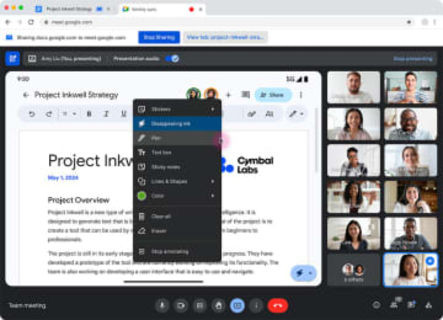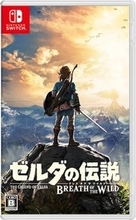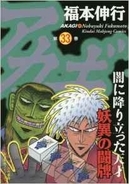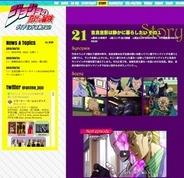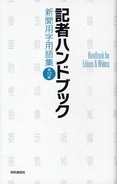なお、iMessageは「メッセージ」アプリを使います。というわけで、以降の文章で「メッセージ」と出たら、それはアプリのことを指していると思ってください。メッセージと「」付きじゃなかったらそれは単なるメッセージを指していることになります。ちょっとややこしいのですが他に適当な名称が無いので「」の有無で区別しています。ご了承ください。
●その1:そもそもiMessageとは?
iMessageとはInstantMessager(以下IM)と考えましょう。
宛先欄に入力したアドレス等がiMessageに対応しているとiMessage扱いになってやりとりができるというわけです。普通のIMでは事前にユーザー同士がフレンド登録をしてからやりとりするところを、しないでやりとりするというのがiMessageの特徴と言えます。
●その2:扱えるメッセージを確認する
「メッセージ」アプリで扱えるメッセージにはSMS/MMS、iMessageのやりとりがあります。このうち注意するのはMMSです。
MMSは簡単に言うと、キャリアメールアドレスが該当すると思えばいいでしょう。
MMSでやりとりしているのを見極めるにはどうしたらいいか。それは、メッセージの吹き出しが緑色になっているときです。このときには基本的にMMSモードでやりとりをしていることになります。
MMSモードでやりとりをしているということは、iMessageではなく、今までのように携帯同士でメールのやりとりをしていると思ってください。
そして、吹き出しが水色のときはiMessageでのやりとりになります。画像を送ることができたり、多くの人と同時にやりとりをしたりすることができます。さらにはIMなので、誰かが入力をしていると、その入力が「・・・」のように表示されたりもします。
●その3:iMessageの設定を見てみよう
「メッセージ」の設定は、「設定」の中にあります。ここで設定できるのは「iMessage」をオンにすることや、開封証明を送信するかどうか、iMessageを利用できない場合にSMSを使うか、MMSを使うかなどです。MMSの場合には、件名欄を表示したり、扱える文字数を表示させたり(MMSは半角140文字全角70文字)設定をすることができます。
ここで特に気をつけたいのは「受信用宛先」欄でしょう。ここではiMessageでの受信用の宛先を登録します。つまり、ここに載せたアドレスがiMessageをでのその人を表すIDの代わりになると思えばいいでしょう。ここに登録したアドレスが「メッセージ」の宛先として入力されると、それはiMessageで送信されるようになるというわけです。
最初はiPhoneの電話番号とAppleIDが登録されていると思います。電話番号の方は+81 90 1234 5678のように国際電話に対応した番号になっているので注意してください。
この受信用アドレスには好きなメールアドレスも登録できます。複数のアドレスを登録することもできます。なので今までできなかった、@i.softbank.jpのアドレスをメッセージ欄でやりとりできるようにすることも登録すれば可能になりました。ただし、AppleIDで扱っているme.comのメールなどのメールエイリアス(アドレスの別名登録)で設定したアドレスではエラーが出て登録できないのでそこも気をつけてください。
受信用宛先の中には「発信者ID」欄もあります。「メッセージ」を使って送信したときに、相手に表示されるアドレスになります。
●その4:どんなトラブルが起きるの?
さて、いよいよ本題です。このメッセージを使っているとどんなトラブルが起こりうるか。多くの場合はそれほどトラブルは発生しないのですが、特定の条件が重なるとこんなトラブルが発生します。
AさんがパソコンからBさんのiPhoneのアドレスにメールを送った
↓
BさんはiPhoneの「メッセージ」でメールを受信。そのまま「メッセージ」で返信
↓
iMessage扱いになって、AさんのiPhone/iPod Touchにメッセージが届く。Aさんのパソコンのメールソフトにはメールが届かない
↓
結果、Bさんからの返事にAさんは気づかない
これは何が原因になるのでしょうか。これはある2つの条件が重なったために起きてしまったトラブルと言えます。その条件とはこちらの2つです。
1:AさんがBさんのキャリアメールアドレスに向けて送信をしてしまった
2:Aさんが「メッセージ」の受信用宛先にその送ったメールアドレスを登録していた
iMessageはIMです。なので、iMessageでやりとりをすると、iMessage対応端末にのみメッセージが届きます。ただし、受信用宛先にただメールアドレスを登録していただけではiMessage扱いでメッセージが届くわけではありません。「メッセージ」を使って送信するとiMessage扱いになります。
ということはどうなるのか。この問題では、Aさんが送ったメールが、BさんのiPhoneの「メッセージ」で受信されたというところがポイントになります。Bさんは「メッセージ」からそのまま返信をすると、それはiMessage扱いになり、相手の「メッセージ」にのみ届くということになるのです。
もう少し具体的に言います。これは、Aさんが@softbank.ne.jpのキャリアメールアドレスに向けて送信をしたから起きたと言えるでしょう。「メッセージ」でMMSを有効にしていると、キャリアメールアドレス宛のメールは全て「メッセージ」で受信をすることになります。そのため、このパソコンから送られたメールをBさんは「メッセージ」で受信することになりました。
「メッセージ」で返信をした場合、通常でしたら問題なくMMSとして、普通のメールと同じように送信されます。つまり、送ったメールアドレスに対してメールを送信することができるのです。
ところが、そのパソコンの送信元、つまりは返信先のアドレスがiMessageに登録されていた場合は話が変わります。「メッセージ」でメッセージを送信する際に、宛先がiMessageに登録されていた場合はiMessageに切り替わってしまうのです。そのためIMでメッセージが送られてしまうことになり、メールボックスにはメールが届かないということになるのでした。
これはiPhoneで扱うメールを普段からパソコンでもiPhoneでもかなり多用している人が陥りがちなトラブルと言えるでしょう。念のため、そういう人はiMessage用に別のアドレスを登録するか、相手のキャリアメールにメールを送るときだけ注意をするという運用をした方がいいと思われます。
●その5:ちょっと便利な小技
ちょっと便利になったところとして、キーボードをひっこめさせることができるようになりました。今までは一度メッセージ一覧に戻してからメッセージを選択しないとキーボードが表示されないモードにならなかったのですが、真ん中あたりから下にドラッグをするとキーボードがひっこみます。これで、いつでもメッセージの全体像が見えるようになりました。これは本当に便利です。
なお、これらはあくまでこの文章はこちらで実験をした結果を基に書いています。万が一異なる部分があったときには後日訂正させていただきますので、ご指摘よろしくお願いいたします。
また、その4で扱ったトラブルはiOS 5 の iMessage がコミュニケーションの断絶を引き起こすかもしれない - 頭ん中を参考にさせていただきました。
(杉村啓)